Calibre es sin lugar a dudas la aplicación de gestión de lectores de eBooks más completa. Hoy veremos qué tiene de especial y cómo puedes sacarle todo el provecho a Calibre para dominar esta potente herramienta.
Calibre es una herramienta veterana que justo este año cumplirá diez años. No ha cambiado mucho y si la usaste hace cinco años apenas notarás diferencia, pero sigue actualizándose casi a diario y cuenta, según datos propios, con tres millones de usuarios, la mayoría de los cuales son españoles.
1. Descárgate el periódico
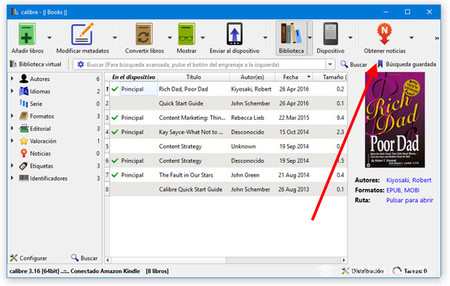
Si quieres leer las noticias del día en tu lector de libros electrónico, lo puedes automatizar con Calibre. La función en cuestión se llama Obtener noticias e incluye un gran repositorio de periódicos y noticias clasificados por idioma y país.
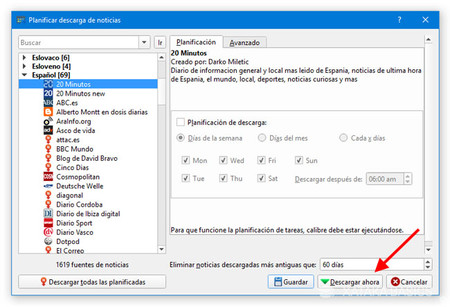
Elige la fuente o fuentes que te interesan y pulsa Descargar ahora para que Calibre se encargue de descargar, dar formato y transferirlo a tu lector automáticamente. El proceso puede tardar un buen rato, así que tienes la oportunidad de programar la descarga para que se haga en segundo plano.
2. Descárgate también tus publicaciones favoritas
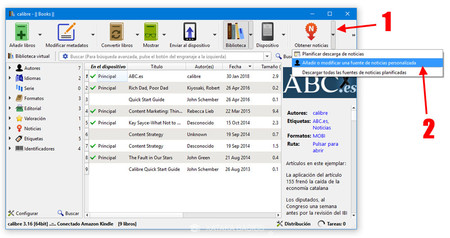
No solo de medios generalistas vive el lector, y probablemente también quieras descargarte desde otros medios que no estén en la lista, como por ejemplo las noticias de Xataka. Para hacerlo, haz clic en la pequeña flecha al lado de Obtener noticias (1) y después elige Añadir o modificar una fuente de noticias personalizada (2).
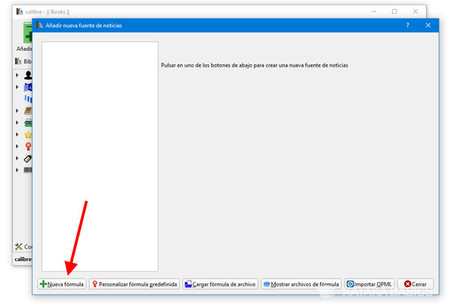
Calibre te permite configurar al detalle las fuentes de noticias personalizadas mediante "fórmulas", que son una serie de reglas sobre qué descargar y qué no. Lo primero de todo, pulsa en Nueva fórmula.
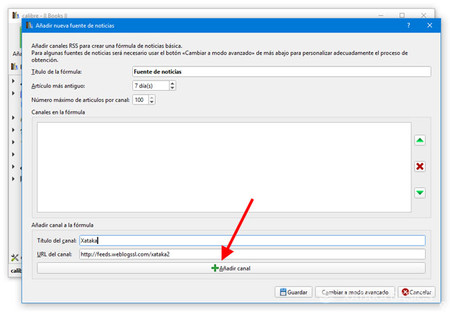
Ahora es cuando deberás añadir el feed RSS de la página que quieres descargar (el de Xataka es este), añadir un nombre y luego pulsar Añadir canal. Puedes añadir tantos como quieras, y cuando hayas terminado pulsa Guardar.
Las fuentes personalizadas aparecerán en el apartado Obtener noticias listadas en la categoría Personalizado (ver el anterior truco). Podrás descargarlas o programar que se descarguen y transfieran automáticamente, igual que en el resto de medios incluídos de fábrica.
3. También sirve para leer
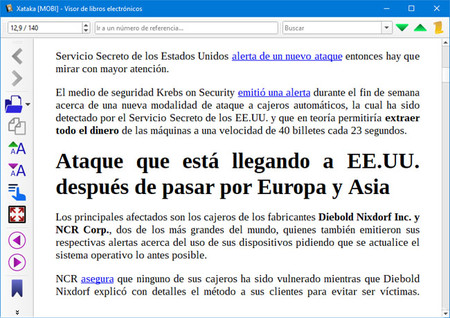
Calibre es un genial gestor de ebooks con el que puedes transferir libros para leerlos en tu lector de libros electrónicos, pero también lo puedes usar para leer libros en él, compatible con todos los formatos ahí fuera como EPUB. Lo único que necesitas hacer es doble clic en un libro de tu biblioteca. El visor no es demasiado vistoso de entrada, pero es totalmente personalizable a través del botón de opciones.
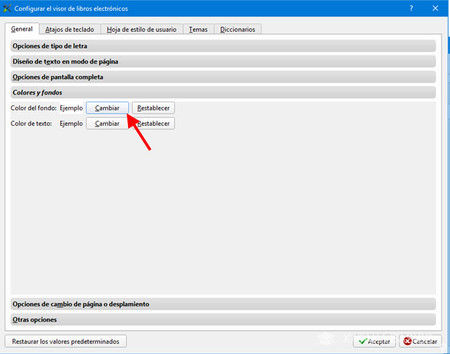
En las opciones del lector puedes cambiar el tipo de letra, el diseño de la página y los colores de texto y de fondo si prefieres alguna configuración distinta a la de fábrica. Si quieres ir un paso más allá, los usuarios comparten Hojas de estilo en el foro del programa, que puedes copiar y pegar en la pestaña Hojas de estilo de usuario para adoptar el mismo tema.
4. Busca en el diccionario
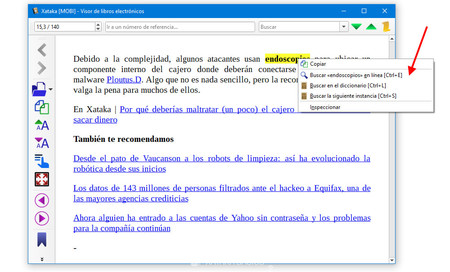
Especialmente si estás leyendo un texto en otro idioma, te puede interesar consultar en el diccionario el significado de alguna palabra. Puedes hacerlo directamente en Calibre, seleccionando primero la palabra y luego haciendo clic derecho. En el menú que se abre, elige Buscar en el diccionario.
5. Muestra solo los libros en el lector de eBooks
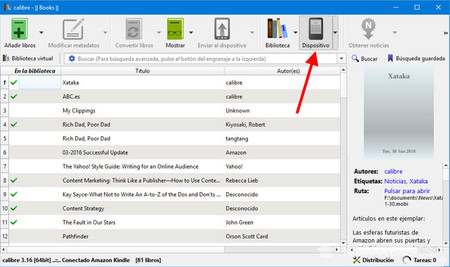
La interfaz de Calibre puede resultar un poco confusa para algunas personas porque normalmente te muestra la biblioteca de libros que tienes en tu PC, marcando con un símbolo aquellos que están copiados al lector. Sin embargo, aquellos que están en el eBook pero no en tu librería, no se muestran. Para cambiar esto, simplemente pulsa en Dispositivo para cambiar el modo.
6. Guarda los ebooks del lector en el PC
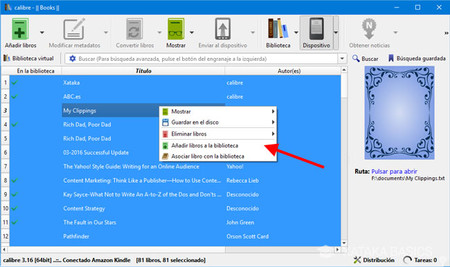
Como comentábamos en el punto anterior, las bibliotecas en el lector y en tu PC no tienen por qué coincidir, y es posible que tengas libros en el lector que no estén en la librería de tu PC. Si quieres, los puedes transferir seleccionándolos (Nota: si los quieres seleccionar todos, pulsa Control + A), haz clic derecho y elige Añadir libros a la biblioteca.
7. Admira tu biblioteca en 3D
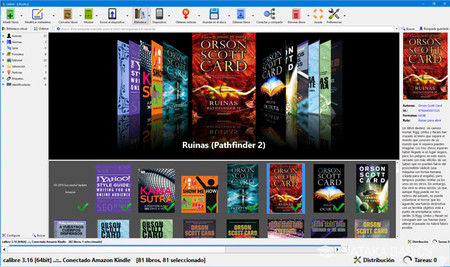
Calibre te muestra generalmente los libros en tu biblioteca en una lista, pero también puede mostrarlos en una cuadrícula o en una sucesión de portadas en 3D, bastante más vistoso. Si echas de menos ver las portadas de tus libros antes de elegir qué libro vas a leer a continuación, esta es una opción para ti.
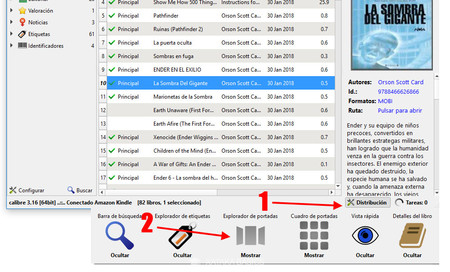
Esto solo funciona en la biblioteca de tu PC y no en la vista del dispositivo. Primero debes hacer clic en Distribución (1), en la esquina inferior derecha de la ventana, y luego activar Explorador de portadas (2). Si quieres, también puedes activar el Cuadro de portadas para verlas en modo cuadrícula.
8. Lee un libro al azar
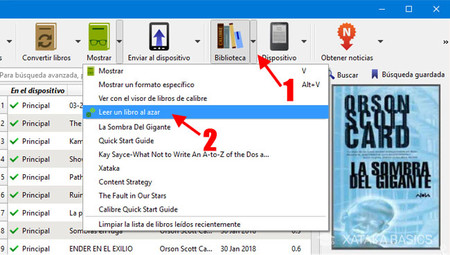
¿Tienes cientos de libros y ni idea de cuál deberías leer? Entonces deja que el azar decide por ti. Haz clic en la flechita al lado de Biblioteca (1) y luego elige Leer un libro al azar (2) en el menú. Se abrirá un libro aleatorio en modo lector.
9. Convierte entre formatos
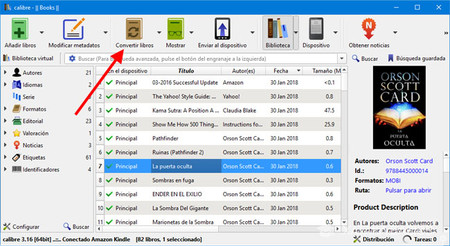
Algunos lectores de eBooks se llevan mejor con unos formatos que otros. Por suerte, Calibre incluye uno de los mejores convertores de formatos de eBooks. Simplemente elige el libro que quieres convertir y luego pulsa Convertir libros.
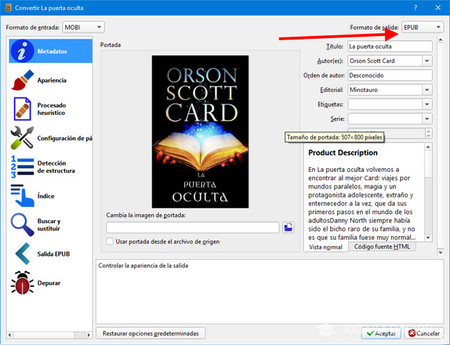
Las opciones de conversión de Calibre son muy numerosas y detalladas. A no ser que quieras cambiar algo concreto, lo normal es que simplemente cambies el formato de salida, en la esquina superior derecha.
10. Descarga libros
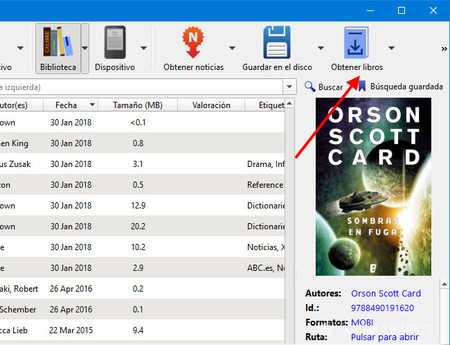
¿Te falta algún libro en tu biblioteca? Lo puedes conseguir directamente desde Calibre gracias a la búsqueda de libros integrada. Se trata de lugares legales donde encontrarás libros libres de derechos o de pago.
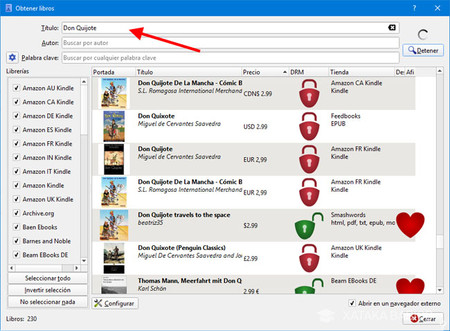
La búsqueda incluye repositorios, librerías de renombre como Amazon, Barnes and Noble, Kobo y muchas más, y muestra los resultados de forma unificada, indicándote título, precio y si tiene DRM. Para comprar (o descargar) el eBook en cuestión, deberás ir a la web en cuestión, Calibre no interviene en el proceso.
11. Edita los metadatos
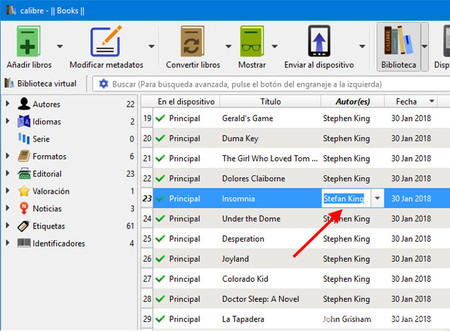
Si los metadatos de alguno de tus libros es incorrecto, es muy fácil corregirlos en Calibre. Haz un clic simple en el título o autor para activar el modo de edición. Calibre también puede descargar los metadatos y portadas desde Internet, si pulsas la combinación de teclas Control + D.
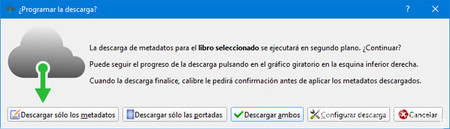
Elige entre descargar solo los metadatos (título, autor, año...), las portadas o ambas. Esto se aplica solo al libro que tengas seleccionado en ese momento. Si quieres seleccionar todos los libros, usa el atajo de teclado Control + A.
En Magnet | Los nueve mejores libros de ciencia de 2017 (y otros 14 que no están nada mal)





Ver 13 comentarios
13 comentarios
capidiego92
Al final el 99% de su uso es para poder leer libros formato EPUB en el Kindle.
joekarras
los únicos puntos que me han enseñado a sacarle algo de partido al calibre son los 2 primeros.
Los restantes, se los voy a enseñar a mi padre para que no me llame en mitad de la tarde y tenga que conectarme a su PC vía teamviewer y traspasar los libros a su ereader.
El punto 5. "Muestra solo los libros en el lector de eBooks" me ha hecho gracia.
Usuario desactivado
Gran aplicacion, un imprescindible para tenerlo todo organizado y poder transferirlos al dispositivo.
Usuario desactivado
Un uso interesante que puede darse a calibre es el de “indexador” o administrador de colecciones, por ejemplo los archivos multimedia, si se tiene un cierto número de videos se los puede indexar como si fuesen libros; se añade el archivo a una biblioteca, es decir a una base de datos de calibre y se le puede adjuntar metadatos, comentarios y portada; ciertamente calibre no cuenta con un visor de video, pero al “invocar” el archivo desde calibre este lo lanza con el programa que tengamos asociado a la determinada extensión de ese archivo.
¿Para qué serviría indexar archivos distintos de libros electrónicos en calibre?
- Personalmente me ha servido como gestor de colecciones centralizado es muy habitual que al hacer investigaciones se colecte información en múltiples formatos, texto, audio, video, etc. Resulta muy cómodo tener todo indexado en un programa único, más si se tiene cierta tendencia a funcionar de un modo “visual”
Lo anterior es extremadamente útil, pero la cereza del pastel es la posibilidad de crear bibliotecas o bases de datos específicas que se pueden compartir tal cual las genera calibre, con tu diseño, anotaciones y comentarios, así cualquiera a quien se dé la base de datos podrá hacer las búsquedas temáticas a partir de tus catálogos con solo añadir esa biblioteca a su calibre que por demás está decir que es multiplataforma. Por tanto además de un gran “manager” resulta un gran medio para compartir cúmulos de información.
bacp
A mi una de las funciones que me ha sorprendido poder hacer con calibre es editar el texto del libro.
Me ha servido por ejemplo para añadir una dedicatoria al comienzo de un epub.
Pero podría servir también para arreglar un error de cualquier tipo en el libro
Para ello lo que hay que hacer es darle con botón derecho sobre el libro que queramos editar en la opción "modificar libro"
el editor no es tan fácil como editar un documento de word, pues cada página es como un archivo independiente y tenemos que escribir el texto en la ventana donde se muestra todo el código. (por suerte hay una vista previa al lado de como se ve la página, pero no se puede editar directamente en ella)
si lo que queremos es editar alguna palabra mal escrita, es mas fácil porque solo hay que buscar el parrafo de texto entre el código, modificarlo y guardar.
si queremos añadir texto en espacios en blanco, las lineas son de este tipo
p. class.=."calibre29".>. <.span. class.=."calibre5".>. <./.span>. <./.p.>
(los puntos "." los he tenido que añadir, porque si no, al ser codigo, la linea desapareciá de la vista )
y donde puedes escribir es aquí
p. class.="calibre29">. <.span. class.="calibre5">y donde puedes escribir es aquí <./.span.>. <./.p>
lo de "calibre29" "calibre5", los números que pueden ser distintos a esos, definen los atributos del texto, tamaño, negrita, cursiva, alineación, sangrado, etc.
no se que número corresponde a cada cosa pero lo mejor puede ser fijarse en las lineas donde el libro si tiene texto para copiar su estilo y así mantener una homogeneidad.
luego solo resta ir a archivo/guardar y si queremos pasar el archivo epub editado a alguien, con botón derecho sobre el libro "guardar en disco/guardar un solo formato en el disco" y ya lo guardas en la ubicación que quieras
yomes
Yo he usado Calibre durante años para convertir libros a texto plano y poder leerlos en mi fiel PSP con el programa BookR. Entre otras cosas, permite sustituir automáticamente ciertos caracteres que el lector no reconoce (como el guion largo o las comillas orientadas), usar un tipo concreto de salto de línea o guardar en cierto tipo de codificación.
Un programa muy útil.
jujuan lolopez
Yo conecto el e-reader al ordenador como si de un pendrive se tratase, creo ahí dentro el árbol de carpetas a mi gusto, y finalmente meto el libro con el explorador arrastrando el archivo. Directamente en epub, tal como me lo descargué.
Mi biblioteca la tengo en dropbox, todo clasificado por carpetas.
No necesito pasar por Calibre porque mi e-reader no es Kindle.